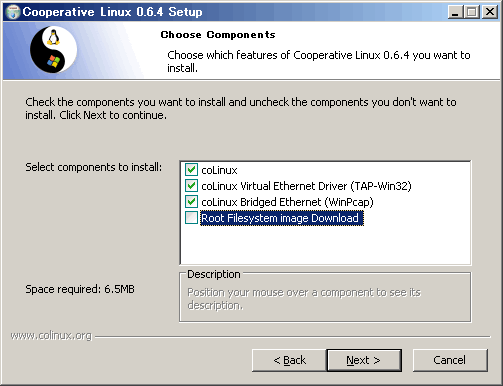プログラムソースの管理はSubversion+Tracで集中管理し、開発環境は各人のWindows環境でLinuxを走らせてみよう!という計画
チェックアウトしたソースは自機のSamba共有した開発環境に直接落としてしまえば、他の開発者の影響を受けずに開発を進めることができる筈。FTPでいちいちアップする必要も無し 
coLinuxのインストール†
coLinux(Cooperative Linux - コーリナックス)を入れます。
coLinuxは、Windows上で動作するようにパッチが当てられたLinuxカーネルと、Windows用のデバイスドライバからなっているそうです。
Windows Vistaではブルースクリーンになるので、先に「Root Filesystem image Download」のチェックをはずしてcoLinux-0.7.1-20070326.exeを入れます。
次にそのまま以下へ進み、TAPドライバのチェックをはずしてインストールします。
coLinux-0.6.4.exeをダウンロードしてインストール。
ディストリビューションは別途インストールするので、「Root Filesystem image Download」のチェックははずす。
CentOSのインストール†
http://www.geocities.jp/xmlinux2004/coLinux/colinux.html
coLinux用のインストーラーcoLinux-installer-20060925.zipをダウンロードして解凍。
同じ場所にVine Linux3.2のstage2.imgを置いておく。
http://ftp.kddilabs.jp/pub/Linux/packages/Vine/Vine-3.2/i386/Vine/base/stage2.img (右クリック→名前を付けて保存)
解凍した「coLinux-installer-20060925」フォルダをCドライブ直下に移動。
「coLinux CentOS インストール.hta」を起動。
CentOSのCDを準備し、「DVD-ROM ディスクを使う」にチェック。
ネットワーク設定は「設定例4」を使用し、DHCPとする。
「coLinux 起動」ボタンを押下。
あとは指示に従ってインストールを行なう。
サービスの自動起動†
coLinuxをWindowsのサービスとして登録し、自動的に起動するように設定する。
Cドライブ直下の「coLinux CentOS インストール.hta」を開き、下のほうの「サービスに登録」で「登録」を押すとサービスが登録される。
「確認」を押すとサービスの設定画面が開くので、「スタートアップの種類」を「自動」にして自動的に起動するよう設定する。
「サービスに登録」で「コンソール」を選んでコンソールを開く。
(coLinux付属のコンソールは使い勝手がいまいちなので、SSHで接続してもよい)
ディスク容量について†
ここまでの方法でいくとディスク容量が2GBと少し心もとないので、以下を参考にしてあらかじめ容量を増やしておくとよいかも。
(基本的なLAPP/LAMP構成でそれなりにモジュールを組み込んだりすると2GBはすぐなくなる)
coLinux FAQ:容量が足りなくなった!
ネットワークの設定†
WindowsとLinuxそれぞれにIPアドレスを割り当てるためにブリッジ接続を行なう。
マイネットワークのプロパティを開いて「ローカルエリア接続」と「ローカルエリア接続2」を同時に選択し、右クリックメニューから「ブリッジ接続」を選択。
Sambaの共有設定†
Sambaのユーザーを追加Linuxユーザーと同じIDとパスワードを設定
# smbpasswd -a user
# vi /etc/samba/smb.conf ; 接続制限 hosts allow = 192.168.1. 127. ; プリンタは共有しない load printers = no ; パスワードは暗号化する encrypt passwords = yes ; SambaとUnixのパスワードを同期させる unix password sync = Yes [homes] comment = Home Directories browseable = no writable = yes create mask = 0644 ; ファイル作成時のパーミッション directory mask = 0755 ; フォルダ作成時のパーミッション # /etc/rc.d/init.d/smb restart
自動起動するようにしておく
共有フォルダにチェックアウト†
\\Colinux\user に対してチェックアウトすれば開発環境完成! 
その他開発環境構築に必要なRPM†
- gcc
- gcc-c++
- readline-devel
- zlib-devel
- openssl-devel
- flex
- libxml2
- libxml2-devel
- curl-devel
- libjpeg-devel
- linpng-devel
- freetype-devel